Ansatte i virksomheder, der beholder deres infrastruktur, helt eller delvist, i AWS, står over for en række problemer og udfordringer relateret til dette. Lad os tale om de vigtigste.
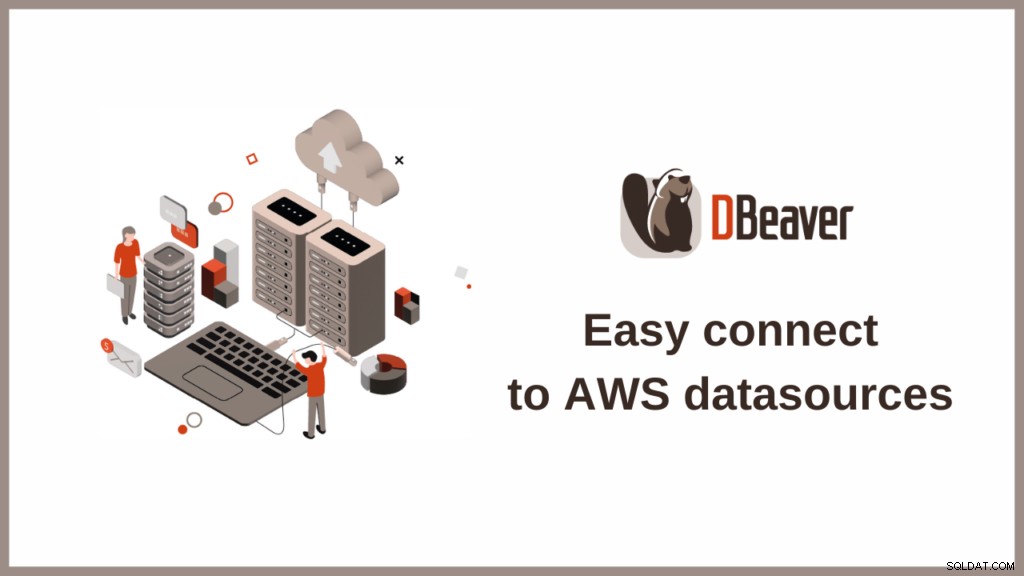
AWS-konsollen tillader dig ikke at se hele listen over kørende databaser. Og hvis du har mange af dem, kan det være svært at søge efter og se dem, du har brug for, på grund af det faktum, at brugerinfrastrukturen spænder over mange regioner rundt om i verden. En masse yderligere konfiguration skal udføres, bare for at sikre, at databasen kører.
En lang række autentificeringssystemer i virksomheden påvirker sikkerhedsniveauet negativt. Den bedste praksis er at have et enkelt system, hvor brugerne kun behøver ét login/adgangskode. Det kan for eksempel være AWS-legitimationsoplysninger eller en AWS-profil.
For at oprette forbindelse til AWS-databaserne skal du konfigurere en konfiguration korrekt med en masse indstillinger, hvilket kan være en reel smerte for brugerne.
Du kan undgå disse problemer ved at bruge Cloud Explorer, en af DBeaver Ultimates nøglefunktioner. Hvis du endnu ikke er bekendt med dette værktøj, vil vi fortælle dig, hvordan det gør forbindelse til cloud-tjenester mere enkel og intuitiv.
Introduktion til Cloud Explorer
For at begynde at arbejde med Cloud Explorer skal du oprette en skykonfiguration. Hvis nogle af legitimationsoplysningerne ændres i fremtiden, skal du blot redigere dem ét sted.
For at oprette en forbindelse skal du have en adgangsnøgle og hemmelig nøgle eller en AWS-profil.
Du kan få disse legitimationsoplysninger fra din administrator. Hvis du selv har tilladelse til at konfigurere en profil,
se venligst instruktionerne på vores Wiki.
Start med et klik på sky-ikonet i øverste venstre hjørne af skærmen. I vinduet, der åbnes, vil du se flere felter, der skal udfyldes. Her kan du vælge godkendelsesmetoden fra rullelisten.
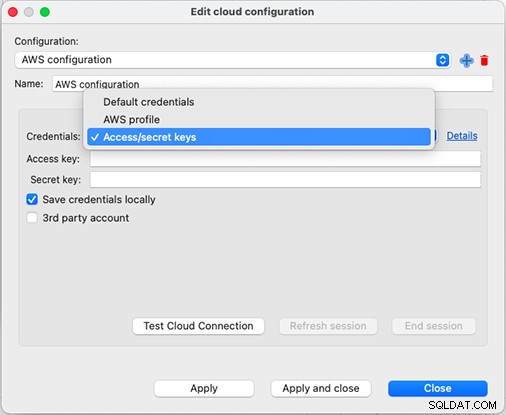
Som standard er det adgangsnøglen og den hemmelige nøgle, som bruges til at signere programmatiske anmodninger, som du sender til AWS.
Ikke alle medarbejdere i virksomheden kan forsynes med en adgangsnøgle og hemmelig nøgle. Det bliver umuligt at oprette forbindelse til databaser uden dem. I dette tilfælde kan du bruge den anden godkendelsesmetode - en AWS-profil, der er forbundet til AWS SDK. Det anses for mere sikkert af Amazon, og du behøver kun at kende profilnavnet for at bruge det.
Tag nu et kig på, hvordan forbindelsen til AWS-databaserne ser ud i DBeaver EE, der ikke har Cloud Explorer.
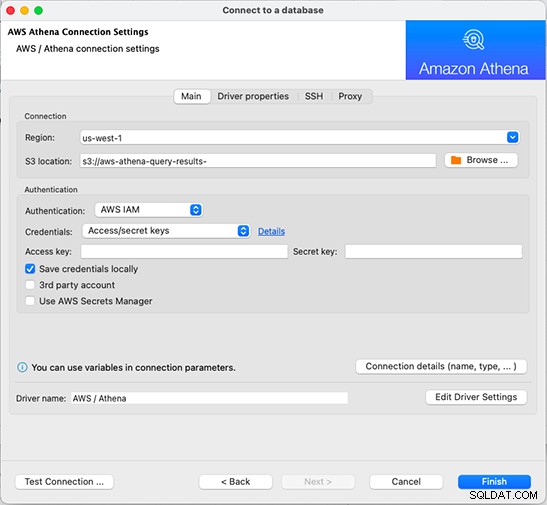
Du bemærker måske, at forbindelse til AWS-databasen gennem standardværktøjet kræver, at du indtaster et stort antal egenskaber i flere faner. For at gøre dette skal du ikke kun have adgang til alle disse legitimationsoplysninger, men du skal også udfylde alle felter korrekt.
Den største fordel ved Cloud Explorer er, at den giver et enkelt indgangspunkt til alle dine AWS-databaser.
Takket være det kan DBeaver blive et "missionskontrolcenter", hvor du kan arbejde med hver database i et intuitivt format,
overføre data fra en database til en anden database, og så videre.
Hvis du har flere legitimationssæt med adgang til forskellige databaser, kan du oprette lige så mange cloud-konfigurationer med forskellige legitimationsoplysninger, som du har brug for. Derved kan du ved at indtaste legitimationsoplysningerne én gang senere skifte mellem konfigurationer ved hjælp af rullelisten. For at tilføje eller slette AWS-konfigurationen skal du klikke på plus- eller papirkurven i overensstemmelse hermed.

Vælg databaser, og vælg områder
Når du har udfyldt alle felterne, skal du klikke på knappen Anvend og luk. Så vil du se en liste over alle tilgængelige databaser, og du kan vælge dem, du har brug for. For at tilføje dem til navigationstræet skal du bruge afkrydsningsfelterne eller blot trække-og-slip din database ind i den.
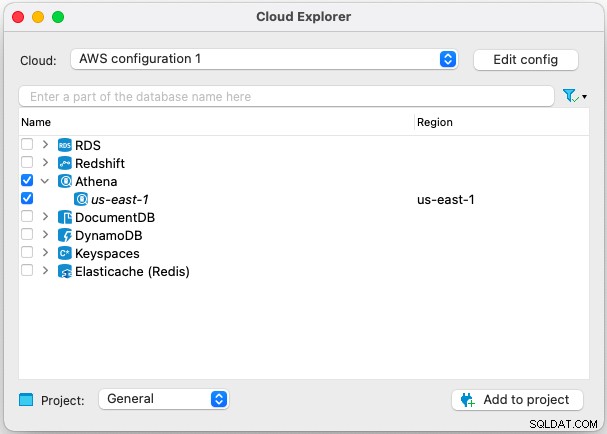
Da alle de nødvendige indstillinger er gemt i Cloud Explorer,
vil forbindelsesindstillingen ikke tillade dig at ændre de eksisterende legitimationsoplysninger.
Databaser kan være placeret i forskellige regioner, som der er stor variation af. Vær opmærksom på fanen Regioner. Som standard er kun én region, der svarer til brugeren, valgt for ikke at bruge meget tid på at oprette forbindelse til databaser. Hvis du ved præcis, hvor databaserne er placeret, skal du bruge afkrydsningsfelterne til at vælge de muligheder, du har brug for.
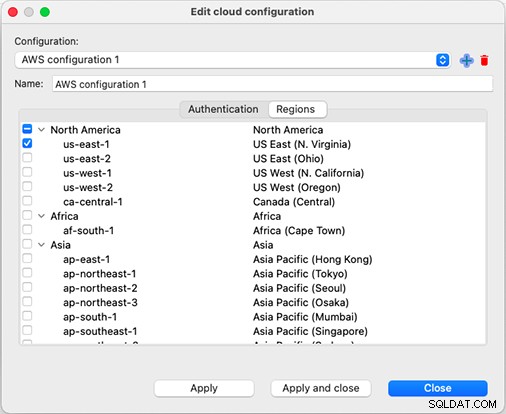
Ellers kan du kontrollere alle mulige regioner, og efter den første forbindelse ændre valget. Hvis en ny region dukker op senere, kan du også tilføje den.
Det er vigtigt at forstå, at data fra forskellige regioner ikke har information om hinanden.
Cloud Explorer kontrollerer hvert valgt område for en bestemt bruger.
I den nederste del af vinduet kan du vælge et projekt, som databaserne skal tilføjes til. Hvis nogle af dine databaser er gemt lokalt, og nogle er gemt i cloud-tjenesten, kan du adskille dem i forskellige projekter for din bekvemmelighed.
Dette er alle de indstillinger, du skal foretage. De databaser, du tilføjer til træet, vil blive markeret med et lille sky-ikon. Nu kan du oprette forbindelse til enhver af dem på samme måde, som du gør med lokalt lagrede databaser.
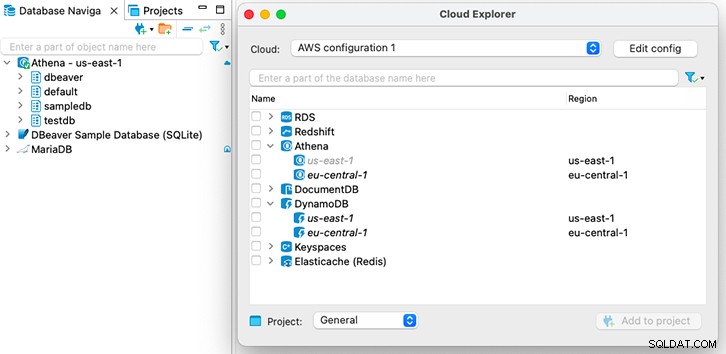
Som du kan se, bliver processen med at oprette forbindelse til cloud-tjenestedatabaser meget nemmere og hurtigere, når du bruger Cloud Explorer. I en af vores artikler vil vi fortælle dig om S3-browseren, som er en anden vigtig Ultimate-funktion til at arbejde med AWS-databaser.
